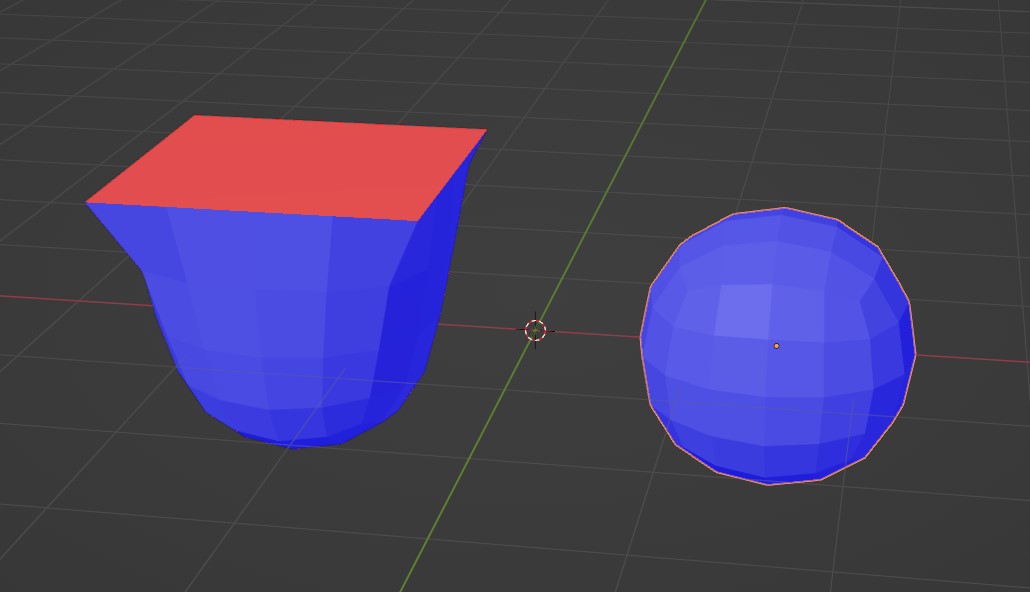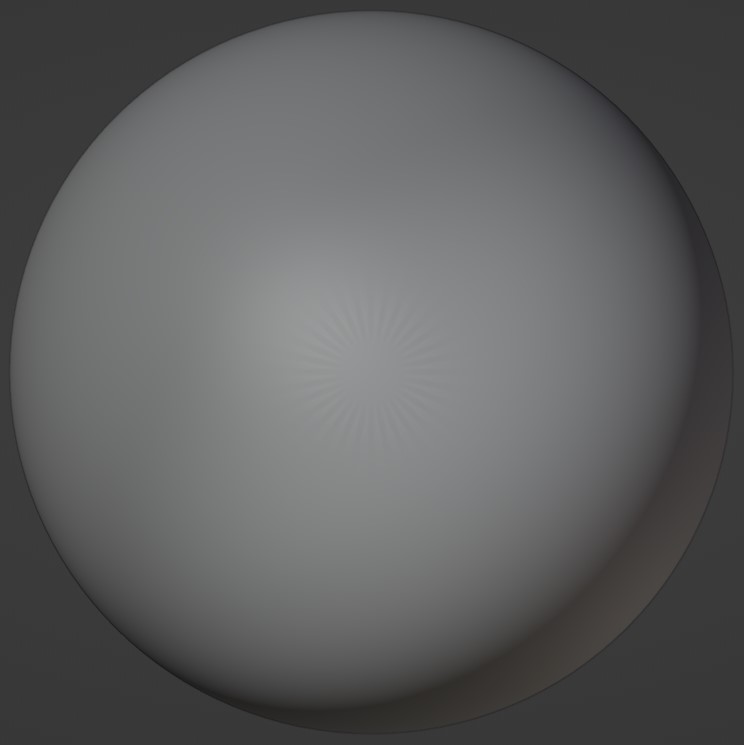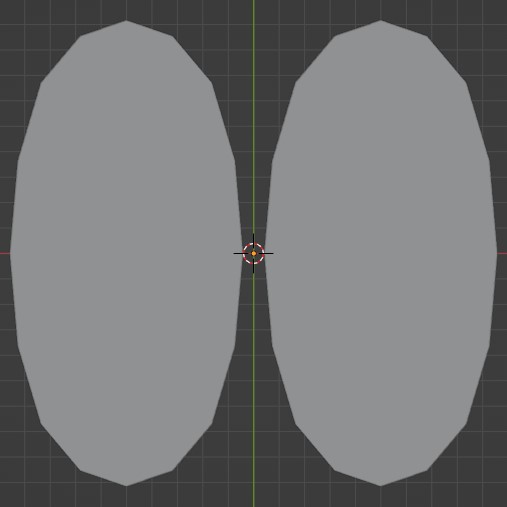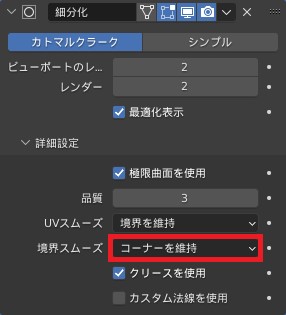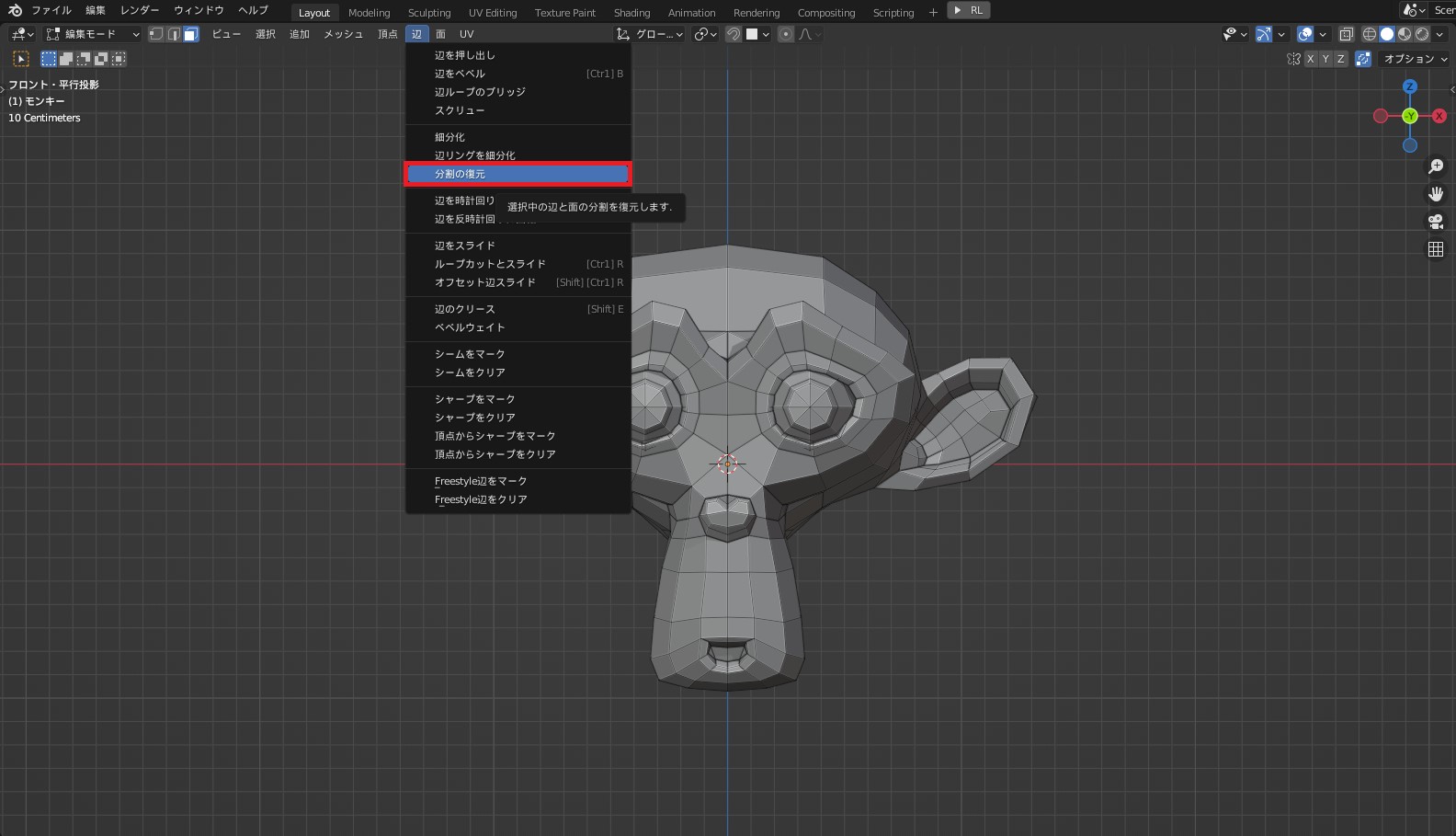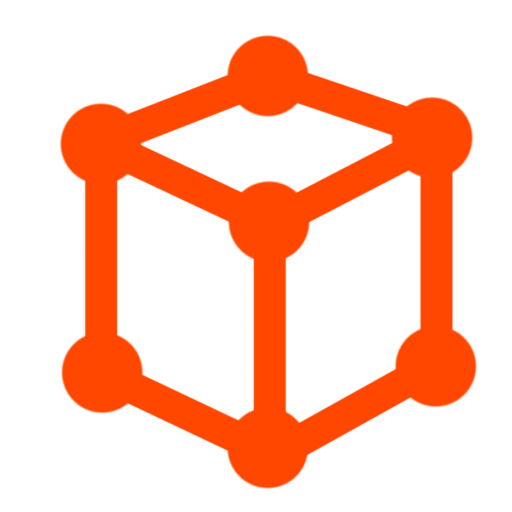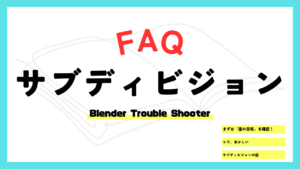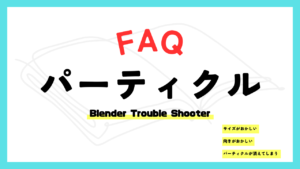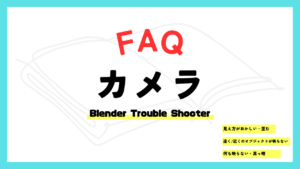CGBoxの一部の記事にはアフィリエイト広告が含まれております。
【Blender3.1】FAQ:サブディビジョンで困った時の対処法
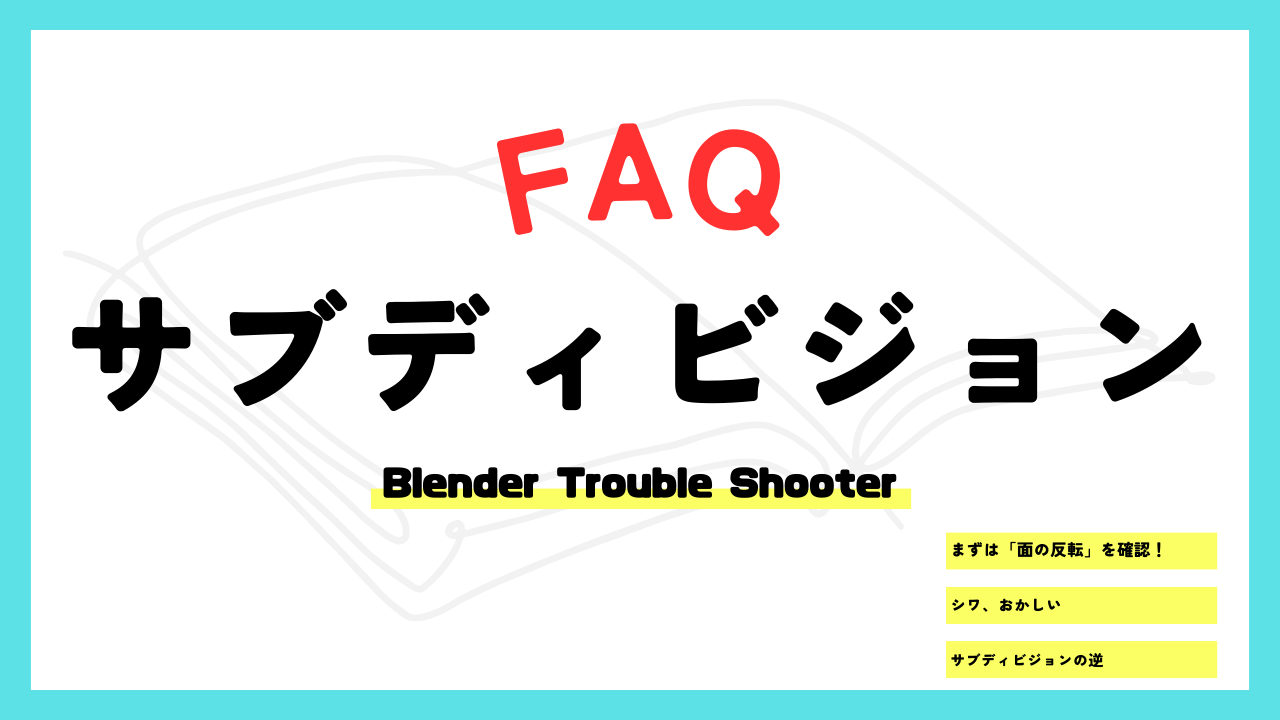
こんにちは!
Blenderの使い方や機能、ノウハウについてまとめているUEDAです。
自分のためのアウトプットの意味合いもありますが、読んだ方の参考になれば嬉しいです。
今回は「サブディビジョン」に関する問題の解決方法を紹介していきます。
サブディビジョンはBlenderの中でも欠かすことのできないモディファイアーです。
問題が起こっても対応できるようにしましょう!
サブディビジョンの基本的な使い方などは別記事でまとめているので、そちらも読んでみてください。
▼【サブディビジョンの使い方】はコチラ!

まずは「面の反転」を確認!
多くの機能で共通するエラーの原因として「ノーマル(法線)の向き」が挙げられます。
これは日頃の作業中から気を付けるのを癖付けるとよいですね。
またエラーが出た際はいの一番に確認する点になります。
確認方法や修正方法に関しては別記事でまとめているので、読んでみてください。
▼【ノーマルの向きを揃える】はコチラ!
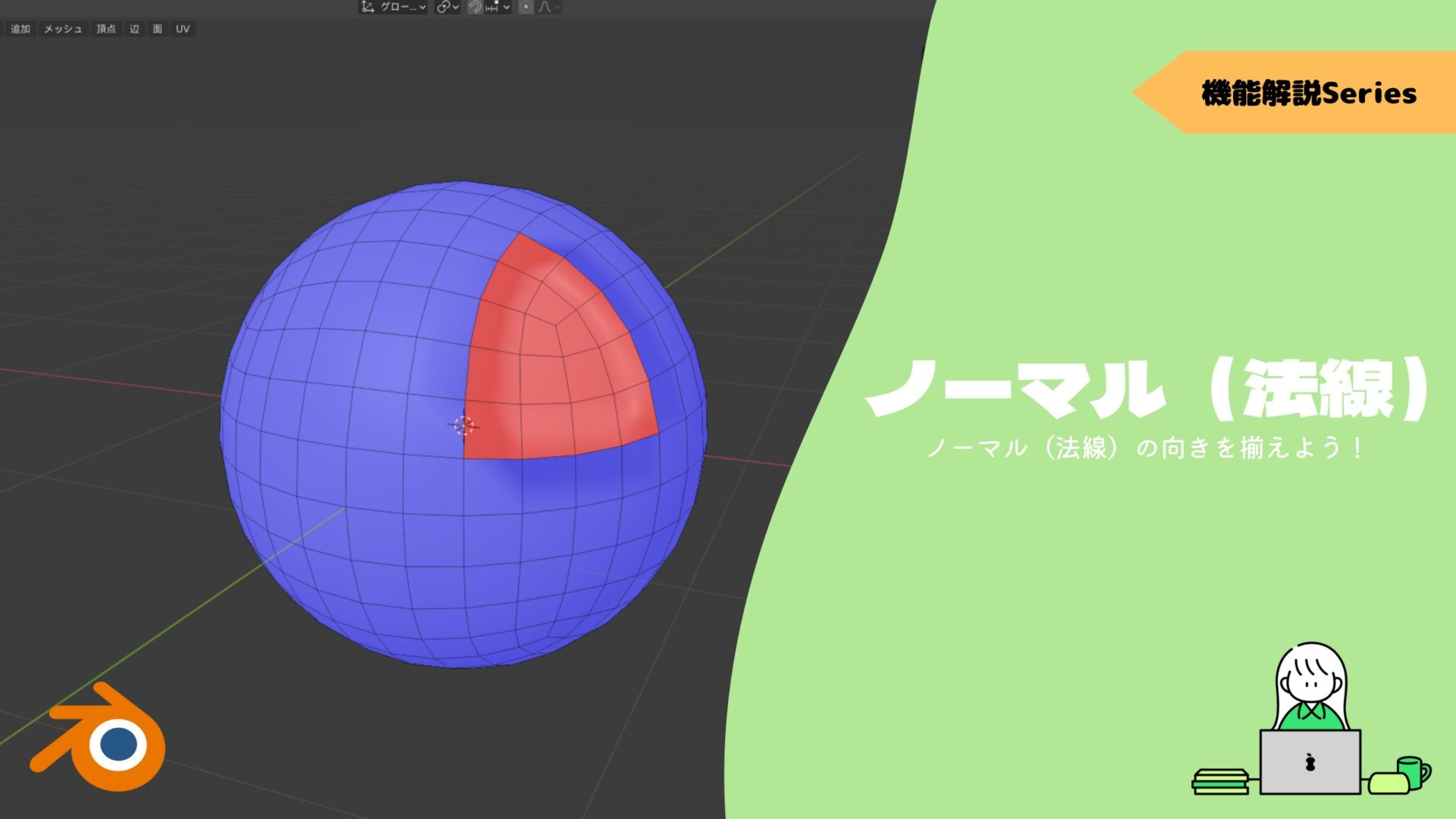
サブディビジョンでは「ノーマル(法線)の向き」が逆になると、以下の画像の様になってしまいます。
右側が正常な状態になります。
左側は上部の面が裏になっているので、サブディビジョンが適用されずに元の立方体の面のままになってしまっています。
シワ、おかしい
まずは「シワ」と「おかしい」といった場合ですが、これはBlenderの特性上起きてしまいます。
Blenderは「狭い面はよりエッジ(角)が鋭くなる」という特性があります。
サブディビジョンが適用される前のオブジェクトでシワ/おかしいと気になる部分を確認してみましょう。
メッシュが密になっていれば、辺や頂点を整理して他の面と同じような大きさになるようにします。
普段はこの特性を使うことで、ループカットやベベルによってサブディビジョン下でもエッジを作っていきます。
▼【ベベルツールの使い方】はコチラ!

▼【ループカットの使い方】はコチラ!
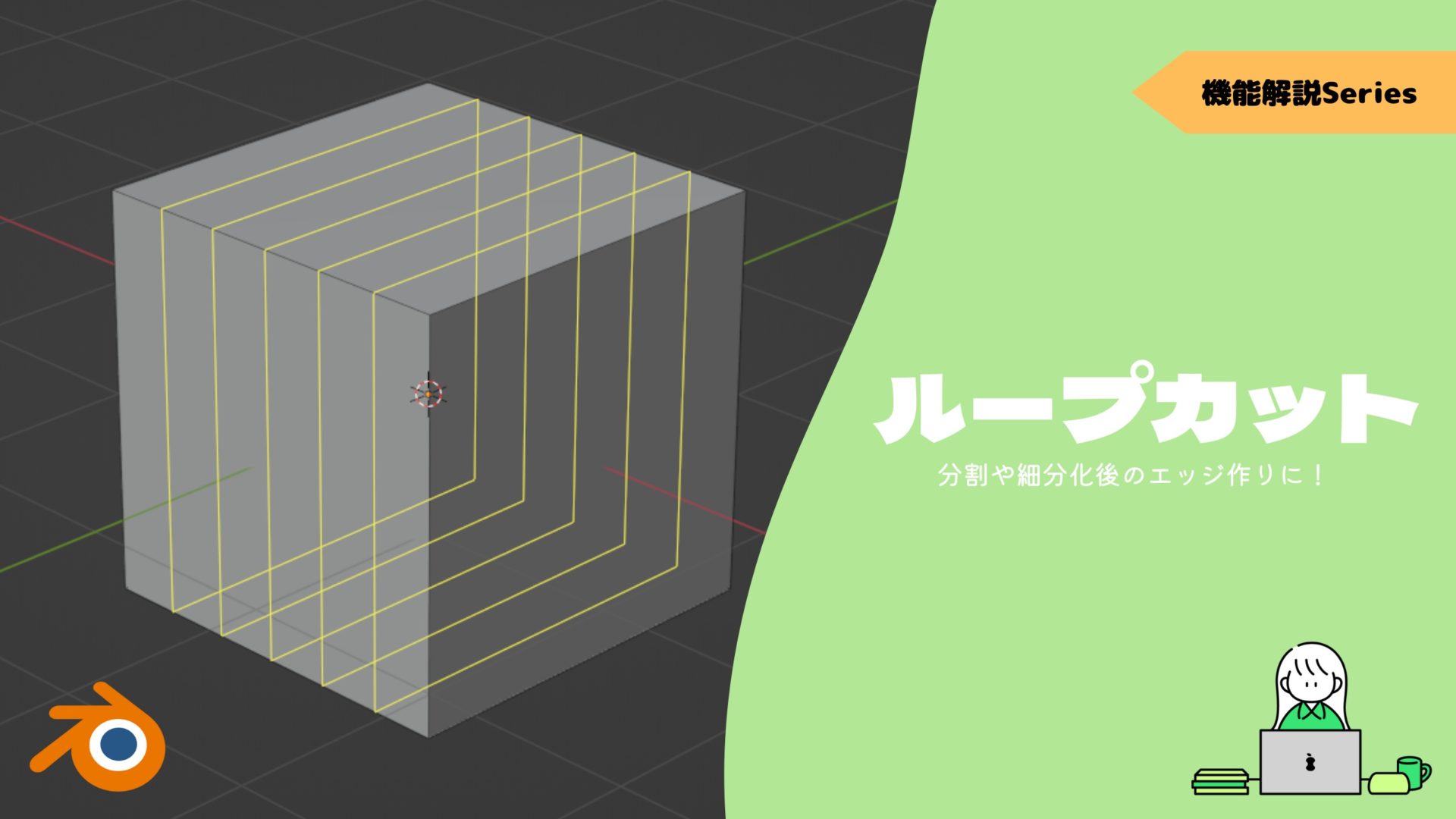
三角面(多角面)
三角面(多角面)があると、その部分がサブディビジョンの中でおかしく見えている場合もあります。
〔UV球〕にサブディビジョンを追加しました。
上部から見るとこのように模様のような、シワのような風に見えます。
これは〔UV球〕の上部が三角面なために発生しています。
なので頂点を移動したり、辺を追加などして四角面に整える必要があります(五角面以上でも同様)。
この様な球体を使いたい場合は〔ICO球〕に〔サブディビジョン〕を適用する方法や、立方体に〔サブディビジョン〕と〔キャスト〕を適用する方法があります。
詳しくはコチラの記事でまとめているので、ぜひ読んでみてください。
▼【キャストモディファイアーで綺麗な球体】はコチラ!

また多角面を簡単に探す方法として〔特徴で全選択〕という機能が便利です。
最終的なチェックなんかにも使えると思うので、ぜひ試してみてください。
割れる
続いては「割れる」という場合です。
これは〔ミラーモディファイアー〕と併用した場合に起こっている可能性が高いです。
この問題に関しては「ミラーのFAQ」の方でまとめているので、以下のリンクから見てみてください。
モディファイアーの順番は変えたくないという場合は、クリースが有効的に活用できます。
▼【クリースでエッジをシャープにしよう】はコチラ!
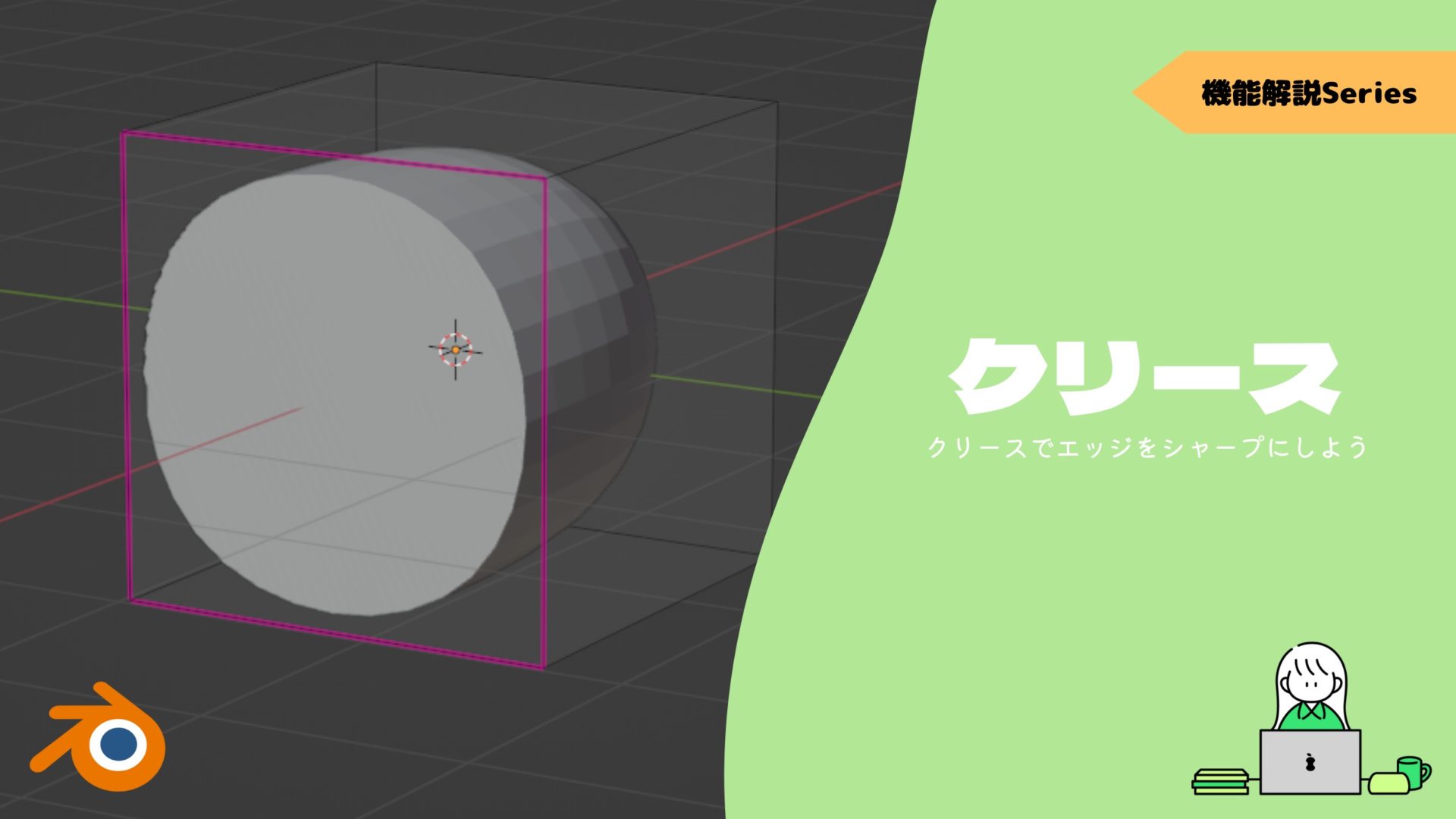
クリースに似た機能としてサブディビジョン内に〔境界スムーズ:コーナーを維持〕があります。
閉じていないメッシュの場合に、エッジのみサブディビジョンを適用させない機能になります。
クリースの設定は意外とめんどくさいので、場合によってはコチラも便利に使うことができます。
サブディビジョンの逆
サブディビジョンの逆というのは、分割したものを分割前の状態に戻すことを言います。
「サブディビジョンをしたものの戻せなくなった」という場合の対処方を紹介します。
- デジメートモディファイアー
- 分割の復元
このどちらも完全に戻す機能というよりは、現在の状態から頂点/面数を削減する機能になります。
〔デシメートモディファイアー〕について詳しくは以下の記事でまとめているので、ぜひ読んでみてください。
▼【デシメートモディファイアー】はコチラ!

〔分割の復元〕も機能自体は同じですが、モディファイアーではありません。
なのでコマンドを実行するとオブジェクトに変更がその場で加えられる点については注意が必要です。
〔編集モード〕で選択した部分が削減されます。
そもそも論
そもそも論、モディファイアーを適用する前にファイルを保存しておくことを推奨します。
モディファイアーは適用してしまうと”Ctrl + Z”で戻せる範囲以外は不可逆です。
なので完全に戻るためには、ファイルを保存しておく必要があります。
これはサブディビジョン以外のモディファイアーにも言えることです。
また「本当に適用する必要があるのか?」と考えることも重要ですね。
慣れてくれば当たり前になったり、作業の流れが固まってくるので困らなくなってきます。
まとめ
ザっと上げてみましたが、解決しましたでしょうか?
一番重要なのは最初に触れたBlenderの仕様と、エッジ(角)がどのようにして作成するかという点ですね。
これを理解すれば根本の問題はほとんど解決できます。
これ以外に関してはエラーになるので対処法をシッカリと覚えておきましょう!
今回の記事で解決しなかった方は、ぜひコメントしてください!返信します。
- まずは「ノーマル(法線)の向き」を確認
- Blenderの仕様:狭い面はよりエッジ(角)が鋭くなる
- 異なる面の大きさが同じくらいが望ましい
- モディファイアーの適用は安易に行わない
サブディビジョン以外の分割方法についてもまとめているので、ぜひ読んでみてください。
▼【細分化(分割)の方法まとめ】はコチラ!

Blenderで「?」となったとき
Blenderは多機能すぎて、色々と詰まるポイントがあります。
「解決策が分からずに数時間潰した…」という経験はほとんどの人が通ってきた道だと思います。
当メディアではそんな人たちのために、各機能ごとでよくある詰まりポイントをまとめた「FAQ記事」を多くそろえております。
以下のリンク先にFAQ記事がまとまっているので、Blenderで何か困ったときにはぜひを参考にしてみてください。